Foxwiki:Artikel:Erstellen
Dieser Artikel beschreibt, wie ihr ein Wiki-Artikel erstellt und welche Syntax dafür erforderlich ist. Auf einer anderen Seite findet ihr, wie die Wiki-Artikel aussehen und gestaltet werden sollen.
Seiten/Kategorien erstellen
- Navigiere dorthin, wo ein Artikel entstehen soll.
- Klicke auf "Bearbeiten" im oberen Bedienfeld, worauf sich ein Eingabefeld öffnet.
- Mit folgender Syntax ist dann ein Artikel erstellbar:[[Name des Artikels]]. Der ausgewählte Name des Artikels sollte sich von allen bisher erstellten Artikelnamen unterscheiden. Wenn der Artikel gleichzeitig als Kategorie nutzbar sein soll, um dort weitere Artikel einzuordnen, ist dies mit folgender Syntax zu bewerkstelligen:[[:Category:Name der Kategorie|Name des Kategorie]].
- Nach fertiger Eingabe des gewünschten Inhaltes, speichere mit der Schaltfläche "Seite speichern".
- Klicke dann auf den nun erstellten Artikel, klicke erneut auf "Bearbeiten" im oberen Bedienfeld und befülle den Artikel mit dem gewünschten Inhalt.
Platzieren von Seiten
Seite in eine Kategorie platzieren
- Schreibe in deiner Seite den Syntax [[Category:Kategoriename]].
- Deine Seite ist nun in der genannten Kategorie zu finden. Die Wiki sortiert jede Seite in einer Kategorie alphabetisch.
- Man kann auch einer Seite unter mehreren Kategorien platzieren.
Seitennamen ändern
- Der Befehl Verschieben unter dem Reiter Mehr kann einen Seitennamen verändern.
- Klickt man auf Verschieben kommt ein Menü. Unter Neuer Titel: neben (Seite) den neuen Seitennamen eingeben und auf Seite verschieben klicken.
- Beachtet dabei, dass nur eine neue Seite mit dem Inhalt der alten Seite erstellt wurde. Die alte Seite ist noch da.
- Sofern ihr nicht auf einer Kategorieseite euren Seitennamen geändert habt, bleibt der alte Seitenname erhalten, allerdings werdet ihr weitergeleitet zur neuen Seite.
Formatierung
Schrift
Mit ''Text'' wird die Schrift kursiv.
Mit '''Text''' wird die Schrift fett.
Mit '''''Text''''' wird die Schrift fett und kursiv.
Es wird empfohlen, wichtige Details in kursiv zu schreiben. Fett sollte nur in Maßen eingesetzt;fett und kursiv ist unangebracht.
Will man ein Eingabebefehl oder eine Shell-Ausgabe als Code darstellen
so muss man vor der Textzeile ein Leerzeichen setzen.
Soll ein Befehl oder eine Datei als Code in einem normalen Text dargestellt werden, so muss man <code>Text</code> schreiben
Überschrift
Eine Überschrift kann man so setzen:
=Überschrift=
Dabei wird gleichzeitig ein "Anker" festgelegt, der zur automatischen Gliederung dient.
Ein Kapitel unter einer Überschrift ist:
==Kapitel==
Und ein Unterkapitel unter einem Kapitel ist:
===Unterkapitel===
So kann man für seine Seite eine Gliederung erstellen.
Hier gilt:
- Kapitel und Unterkapitel in Maßen einsetzen!
- Überschriften werden auf keinen Fall noch zusätzlich formatiert!
- Überschriften werden nicht nummeriert!
Listen
- Ein *
- am Anfang
- jeder Textzeile
- listet auf,
- weitere ** gibt Einrückungen
- Ein #
- nummeriert
- die Auflistung
- Weitere ## fügt Unterpunkte
- Eine Leerzeile
- beendet die Liste bzw. startet eine Neue.
Es ist übrigens guter Stil, nicht mehr als 5 Aufzählungspunkten zu nutzen. Zu viele Punkte können den Leser ermüden.
Wie eine Wiki-Seite nicht aussehen soll:Hier!
Für weitere Infos siehe:Hilfe:Formatierung-MediaWiki
Links setzen
Interne Links einsetzen
- Öffne den Artikel, in dem der Link erstellt werden soll und klicke auf "Bearbeiten" im oberen Bedienfeld.
- Schreibe den Artikel, der verlinkt werden soll, mit folgender Syntax in das Textfeld: [[Name des Artikels]].
Beispiel.:
[[Hauptseite]]
Man kann auch einen verdeckten Link erstellen mit einer passenden Beschreibung:
[[Name des Artikels|Beschreibung]]
Beispiel:
[[Hauptseite|Wenn man hier draufklickt, geht es zurück zur Hauptseite]]
Wenn man hier draufklickt, geht es zurück zur Hauptseite
Der Name des Artikels wird dann durch die Beschreibung ersetzt, verweist aber immer noch weiterhin auf den verlinkten Artikel.
Wenn ihr ein Link erstellen wollt, der auf ein Kapitel in einer Seite verweisen soll müsst ihr eintippen:
[[Name des Artikels#Name des Kapitels|Beschreibung]]
Beispiel:
[[Hauptseite#Systeme|Wenn man hier draufklickt, geht es zurück zur Hauptseite auf den Kapitel Systeme]]
Wenn man hier draufklickt, geht es zurück zur Hauptseite auf den Kapitel Systeme
Externe Links einsetzen
- 1. Öffne den Artikel, in dem der Link erstellt werden soll und klicke auf "Bearbeiten" im oberen Bedienfeld.
- 2. Schreibe die URL, die verlinkt werden soll, mit folgender Syntax in das Textfeld: [[URL gewünschter Name des Links]].
Beispiel:
[https://ausbildung.foxtom.de/wiki/index.php?title=Hauptseite Das ist der Link zur Hauptseite unseres Wikis]
Das ist der Link zur Hauptseite unseres Wikis
Gibt man keinen Namen ein, wird stattdessen eine Nummer angezeigt.
Will man keinen Link erstellen, sondern nur die URL der Internetseite anzeigen, schreibt man dies mit folgender Syntax: "<nowiki>"URL""</nowiki>. Dies verhindert die Interpretierung von Zeichen als Formatierung.
Beispiel:
<nowiki>https://ausbildung.foxtom.de/wiki/index.php?title=Hauptseite</nowiki>
https://ausbildung.foxtom.de/wiki/index.php?title=Hauptseite
Für weitere Informationen zum Verlinken: Hilfe:Links-MediaWiki
Tabellen erstellen
Syntax
| Zeichen | Beschreibung |
|---|---|
| {| | Beginn einer Tabelle |
| |+ | Tabellenbeschriftung, Ist nur zwischen Tabellenanfang und erster Tabellenzeile einzufügen |
| |- | Tabellenzeile, nicht notwendig um die erste Zeile zu machen, macht Wiki automatisch |
| ! | Tabellenkopfzelle |
| | | Tabellenzelle bzw. eine weitere Spalte |
| |} | Ende einer Tabelle |
Beispiele
Beispiel 1
{|
|+ Tabelle
|Eins
|Zwei
|-
|Drei
|Vier
|}
| Eins | Zwei |
| Drei | Vier |
Beispiel 2
Mit "||" ist es möglich, die Zellen nebeneinander zu schreiben, um eine bessere Übersicht zu behalten.
{|
|+ Tabelle
|Eins||Zwei
|-
|Drei||Vier
|}
| Eins | Zwei |
| Drei | Vier |
Beispiel 3
Mit class="wikitable" kann man ein Grundstyling erhalten, was die Tabelle visuell übersichtlicher darstellt.
{|class="wikitable"
|+ Tabelle
|Eins ||Zwei
|-
|Drei ||Vier
|}
| Eins | Zwei |
| Drei | VierHilfe:Formatierung-MediaWiki |
Für weitere Informationen:
Hilfe:Tabelle-MediaWiki
Bilder hinzufügen
- 1. Klicke auf "Datei hochladen" im linken Bedienfeld unter der Kategorie Werkzeuge.
- 2. Wähle dort die gewünschte Datei zum Hochladen aus über die Schaltfläche "Durchsuchen" und starte den Upload. Beachte, dass das Wiki nur bestimmte Dateiformate akzeptiert, die bei "Datei hochladen" aufgeführt sind.
- 3. Zum Einfügen des Bildes, navigiere zum gewünschten Artikel und öffne das Texteingabefeld über "Bearbeiten" im oberen Bedienfeld
- 4. An der Stelle, wo das Bild anzeigt werden soll, füge es mit folgender Syntax ein: [[Datei:Bildername.Dateiformat|Skalierung|Eigenschaften|Beschreibung]]
Beispiel
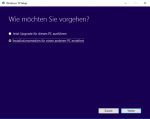
[[Datei:mediact.png|200px|thumb|Beispielbild]]
Für weitere Optionen bei Formatierung von Bildern und für weitere Informationen: Hilfe:Bilder-MediaWiki
WikiEditor
Der WikiEditor ist eine Erweiterung, die es ermöglicht, einfacher eine Wiki-Seite zu erstellen. Oben im Editor ist nun ein Reiter vorhanden. Unter "Erweitert" findet ihr Funktionen, um Formatierungen, Auflistungen, Bilder oder Tabellen zu erstellen. Unter dem Reiter "Sonderzeichen" findet ihr verschiedene Sonderzeichen. Unter dem Reiter "Hilfe" findet ihr eine kurze Hilfe zur Wiki-Syntax.